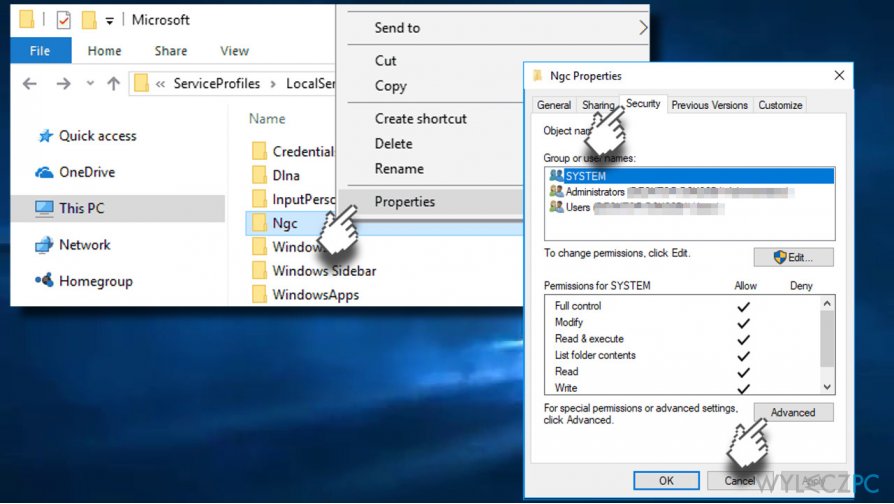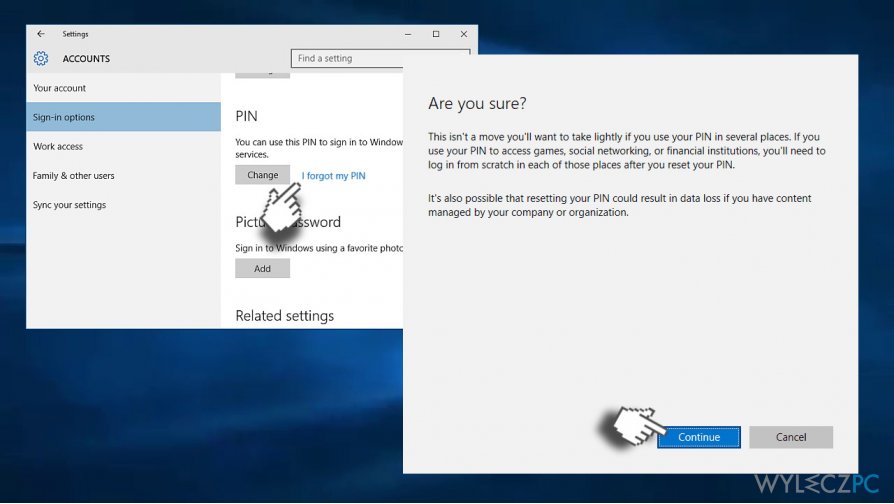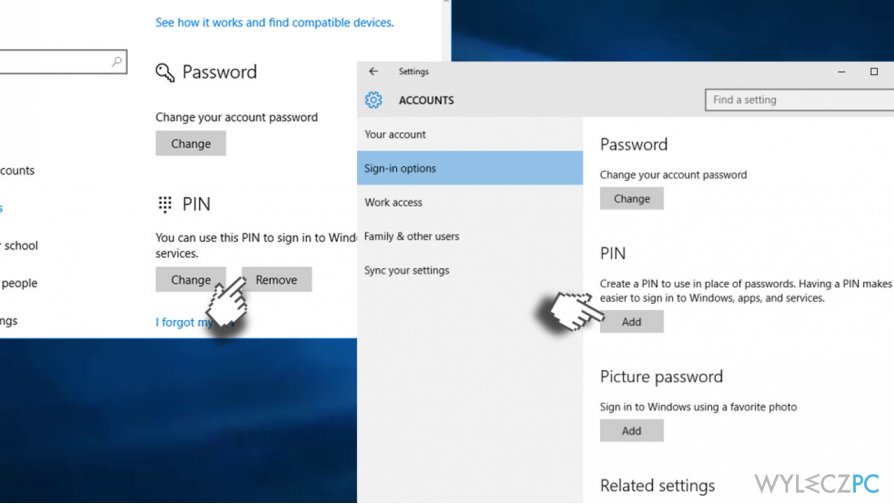Pytanie
Problem: Jak naprawić błąd PINu 0x80070032 w systemie Windows 10 Fall Creators Update?
Po instalacji Windowsa 10, PIN przestał działać z kodem 0x80070032. Teraz nie mogę zalogować się do komputera PINem i nie mam pojęcia, co robić. Pomóżcie.
Rozwiązany problem
System operacyjny Windows 10 został pochwalony za funkcję Windows Hello z powodu bezpieczeństwa, jakie ona zapewnia.. Jest to identyfikacja biometryczna, pozwalająca na zalogowanie się do systemu poprzez odcisk palca, siatkówkę, rozpoznanie twarzy bądź kod PIN.
Niestety, Windows Hello nie jest dostępne dla wszystkich użytkowników Windowsa 10. Ci, którzy korzystają ze starszych urządzeń które nie posiadają potrzebnych komponentów (takich, jak skaner odcisków palców bądź siatkówki) będą musieli zakupić takie urządzenie zewnętrzne bądź zapomnieć o Windows Hello.
Zazwyczaj, odcisk palca bądź zapis rozpoznania twarzy towarzyszy kodowi PIN. Jest to najbezpieczniejszy sposób na zalogowanie się do systemu Windows 10 – Kod PIN jest dużo prostszy do zapamiętania, a kontury twarzy użytkownika, siatkówka bądź odcisk palca jest niezwykle trudny do podrobienia.
Użytkownicy jednak często trafiają na problemy z Windows Hello, gdy (przykładowo) nie działa odcisk palca lub Kod PIN. Jednym z najświezszych błędów tego typu jest błąd o kodzie 0x80070032. Większość użzytkowników twierdzi, że błąd ten pojawił się po instalacji Windows 10 Fall Creators Update oraz próbie zalogowania się z pomocą PINu lub odcisku palców.
Wierzymy, że Microsoft zaczął analizować błąd 0x80070032, lecz na chwilę obecną nie istnieje jeszcze potwierdzenie lub rozwiązanie problemu. Może być wiele powodów, dla których PIN może przestać działać z kodem błędu 0x80070032. Dlatego spieszymy z pomocą, zapewniając różne sposoby, które mogą pomóc rozwiązać cały problem.
Usuń zawartość folderu NGC, by naprawić błąd 0x80070032
Jeśli nie możesz się zalogować do systemu z pomocą PINu, zaloguj się za pomocą hasła, a następnie usuń zawartość folderu NGC. Najpierw musisz jednak stać się właścicielem tego folderu.
- Zaloguj się do systemu z pomocą hasła.
- Wciśnij przyciski Windows + X i otwórz Eksplorator Plików.
- Przejdź do folderu C:\\Windows\\ServiceProfiles\\LocalService\\AppData\\Local\\Microsoft.
- Kliknij drugim przyciskiem na folder NGC i wybierz Właściwości.
- Otwórz zakładkę Bezpieczeństwo, kliknij na przycisk Zaawansowane i znajdź sekcję Właściciel.

- Kliknij na link Zmień i w polu Wpisz nazwę, wprowadź nazwę użytkownika bądź Administratora (zależnie, jakiego konta chcesz użyć).
- Kliknij na Sprawdź Nazwę oraz OK.
- Zaznacz pole Zastąp właściciela zawartości i kliknij na Zatwierdź -> OK, aby zapisać zmiany.
- Sprawdź teraz, czy masz dostęp do folderu NGC. Jeśli tak, oznacz zaznacz wszystkie pliki znajdujące się w folderze i usuń je.
- Następnie, wciśnij Windows + I, by otworzyć Ustawienia.
- Otwórz Ustawienia konta i zaznacz Opcje logowania.
- Kliknij dodaj kod PIN i zastosuj się do reszty instrukcji.
Napraw błąd 0x80070032 z pomocą opcji „Zapomniałem kodu PIN”
- Wciśnij przyciski Windows + I i otwórz Ustawienia.
- Otwórz sekcję Konta i kliknij Opcje logowania.
- Znajdź PIN i kliknij na opcję Zapomniałem kodu PIN.

- Kliknij Kontunuuj, aby potwierdzić.
- Zostaniesz poproszony o podanie nowego kodu PIN. Wpisz go i kliknij OK.
- Teraz możesz zostać poproszony o wprowadzenie hasła Microsoft. W takim wypadku powinieneś zmienić rodzaj konta na lokalne, a następnie powtórzyć te kroki.
Napraw problem odtwarzając PIN
- Wciśnij przycisk Windows + I, by otworzyć Ustawienia.
- Otwórz sekcję Konta i otwórz Opcje logowania.
- Otwórz sekcję PIN i wybierz Usuń.
- Kliknij Usuń, by potwierdzić wybór.
- Wpisz teraz Hasło do konta i kliknij OK.
- Następnie, kliknij przycisk Dodaj i wpisz nowy PIN.
- Kliknij OK, by zapisać i sprawdzić, czy problem został rozwiązał.

UWAGA: użytkownicy urządzeń Dell informują, że błąd PINu 0x80070032 udało się rozwiązać usuwając narzędzia Dell Data Protection. Jeśli korzystasz z komputer marki Dell, poszukaj tej aplikacji i spróbuj ją usunąć. Nie zapomnij pozbyć się plików tymczasowych oraz resztek w Rejestrze Windows. W tym celu, możesz użyć Reimage.
Napraw automatycznie wszystkie problemy
Zespół wyleczpc.pl robi wszystko, by pomóc swoim użytkownikom rozwiązywać problemy z ich komputerami. Jeśli nie chcesz korzystać z ręcznych metod eliminacji problemów, skorzystaj z automatycznego oprogramowani. Wszystkie poniższe aplikacje zostały przetestowane i są polecane przez naszych fachowców. Lista tych narzędzi znajsuje się poniżej:
Chroń swoją prywatność w Internecie z pomocą klienta VPN
Gdy mowa o prywatności użytkowników, VPN ma kluczowe znaczenie. Narzędzia do śledzenia online, takie jak pliki cookie, mogą być wykorzystywane nie tylko przez platformy mediów społecznościowych i inne strony internetowe, ale także przez twojego dostawcę usług internetowych i rząd. Nawet jeśli zastosujesz najbezpieczniejsze ustawienia za pośrednictwem swojej przeglądarki internetowej, wciąż możesz być śledzony poprzez aplikacje połączone z Internetem. Poza tym przeglądarki nastawione na prywatność, takie jak Tor, nie są wyborem optymalnym ze względu na zmniejszoną prędkość połączenia. Najlepszym rozwiązaniem dla zachowania całkowitej prywatności jest Private Internet Access – bądź anonimowy i bezpieczny w sieci.
Narzędzia do odzyskiwania danych mogą zapobiec trwałej utracie plików
Oprogramowanie do odzyskiwania danych jest jedną z opcji, która może pomóc ci przywrócić twoje pliki. Kiedy usuniesz plik, nie rozpływa się on w powietrzu – pozostaje w systemie, dopóki nie zostaną nadpisane żadne dodatkowe dane. Data Recovery Pro to oprogramowanie do odzyskiwania, które wyszukuje kopie usuniętych plików na dysku twardym. Korzystając z tego narzędzia możesz zapobiec utracie cennych dokumentów, pracy domowej, osobistych zdjęć i innych ważnych plików.